
本篇文章给大家分享的内容是快速部署PHP网站的步骤介绍,有着一定的参考价值,有需要的朋友可以参考一下
摘要:最近在使用 华为 软件 开发云 进行开发项目管理 , 目前华为云支持 500M 的免费项目空间 , 而且还可以在线编译和构建 , 简直是我这种小规模开发者的福音书 ! 云端在线代码检查 , 编译省去了很多物理机器的占用 , 一键式部署省去了搭建测试环境的大量人力成本 , 在敏捷开发中优势尤其显著 . 今天分享一下...
最近在使用华为软件开发云进行开发项目管理, 目前华为云支持500M的免费项目空间, 而且还可以在线编译和构建, 简直是我这种小规模开发者的福音书! 云端在线代码检查, 编译省去了很多物理机器的占用, 一键式部署省去了搭建测试环境的大量人力成本, 在敏捷开发中优势尤其显著. 今天分享一下是如何通过华为开发云进行PHP网站的快速部署的.
主要内容
1. 添加授信机器
2. 创建部署任务, 进行PHP网站的快速部署
准备条件
1. 华为软件开发云中已创建项目, 整个PHP项目在本地打好zip格式压缩包
2. 测试环境使用的主机IP, 登录用户名/密码
详细步骤
1. 授信主机的添加
因PHP开发的项目不需要进行编译构建, 所以建议是本地直接压缩为*.zip格式的压缩包, 部署时手动上传即可.
进入部署页面, 右上角点击授信机器管理, 添加要部署的主机.
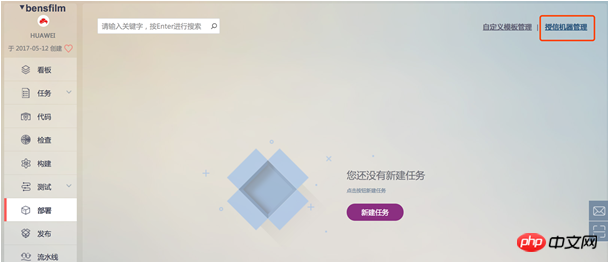
点击新增按钮, 根据测试环境的主机IP, 用户名, 密码进行添加. 这里只是个示例. 添加成功后验证结果会显示success
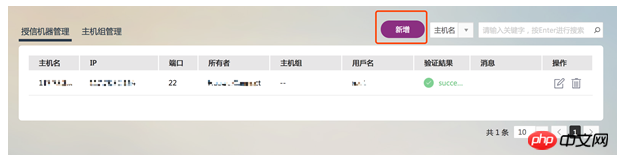
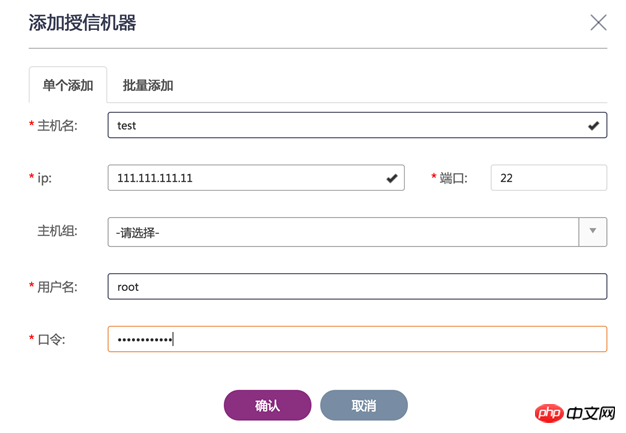
2. PHP项目快速部署
返回部署页面, 点击新建任务
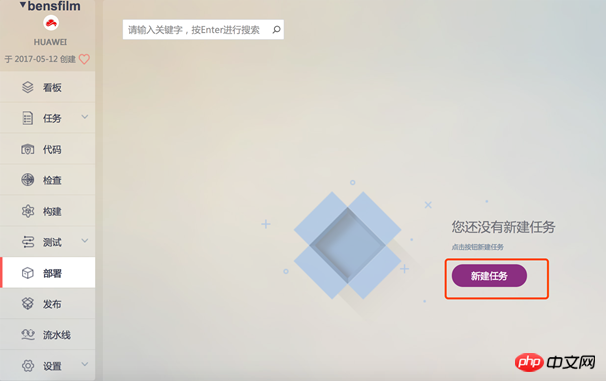
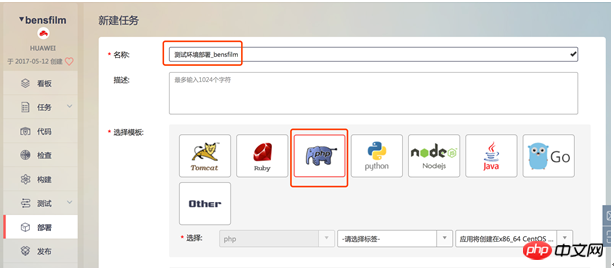
添加应用程序的地方, 点击红框所示小图标选择软件包, 然后选择本地导入.
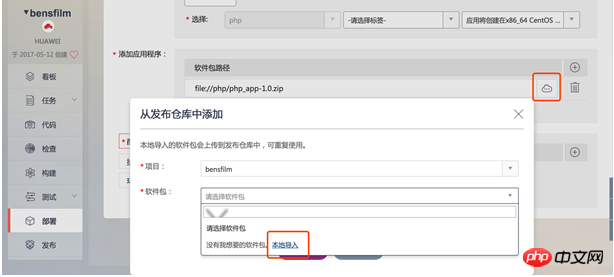
等待上传完成, 如果项目比较大可能等待时间较长.70M左右大概上传4~5分钟的时间. 上传完的状态如下:
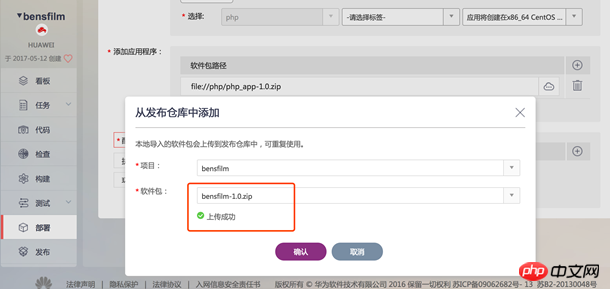
需要注意的是项目打包名为xxx.zip, 上传后会自动加入xxx-1.0.zip, 应该是自动排序的版本号.
确认之后, 进行主机添加
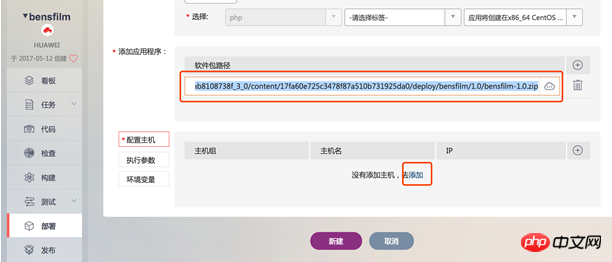
选择步骤1中添加的授信主机, 点击确认按钮
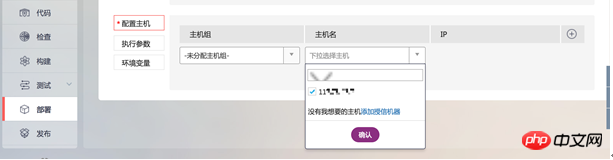
切换到环境变量, 修改验证路径最后为应用名称, 即上传的文件包名, 然后点击新建按钮.
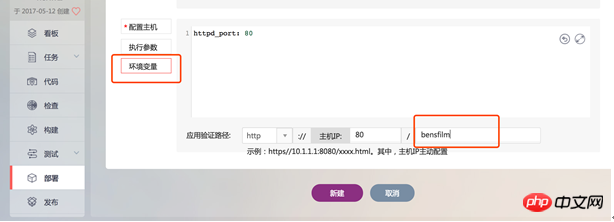
页面跳转后, 点击开始部署按钮, 选择安装, 开始执行, 等待部署完成
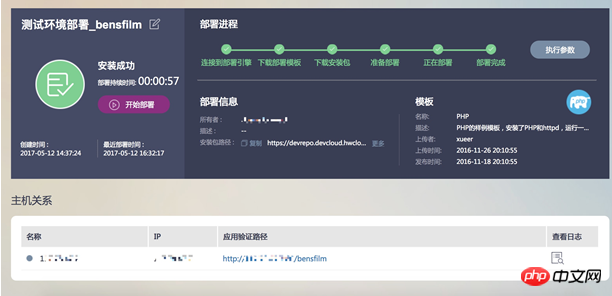
提示安装成功后即可点击应用验证路径至对应地址进行验证.
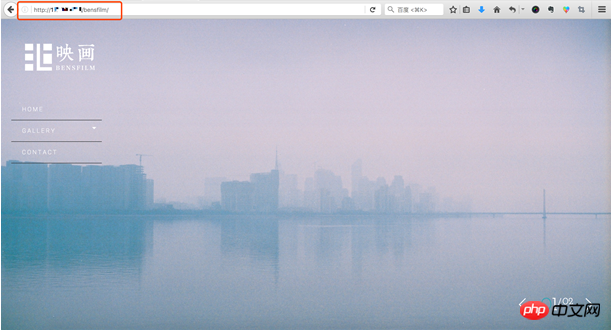
Atas ialah kandungan terperinci 快速部署PHP网站的步骤介绍. Untuk maklumat lanjut, sila ikut artikel berkaitan lain di laman web China PHP!
 Bagaimana untuk membuka fail php
Bagaimana untuk membuka fail php
 Bagaimana untuk mengalih keluar beberapa elemen pertama tatasusunan dalam php
Bagaimana untuk mengalih keluar beberapa elemen pertama tatasusunan dalam php
 Apa yang perlu dilakukan jika penyahserialisasian php gagal
Apa yang perlu dilakukan jika penyahserialisasian php gagal
 Bagaimana untuk menyambungkan php ke pangkalan data mssql
Bagaimana untuk menyambungkan php ke pangkalan data mssql
 Bagaimana untuk menyambung php ke pangkalan data mssql
Bagaimana untuk menyambung php ke pangkalan data mssql
 Bagaimana untuk memuat naik html
Bagaimana untuk memuat naik html
 Bagaimana untuk menyelesaikan aksara bercelaru dalam PHP
Bagaimana untuk menyelesaikan aksara bercelaru dalam PHP
 Bagaimana untuk membuka fail php pada telefon bimbit
Bagaimana untuk membuka fail php pada telefon bimbit




